在 Windows 11 中执行系统还原的步骤

如果您的设备出现错误或崩溃,请按照 Windows 11 中系统还原的步骤,将您的设备恢复到先前版本。

在选择 Windows 设备或 Apple 设备时,很容易在技术规格和硬件可访问性的大洪流中迷失方向。 Apple 以其时尚的 Mac 一直保持着酷炫的因素,这些设备不仅外观优雅,而且在设计和视觉效果上也是强大的。但 Windows 以更大的设备选择多样性和自定义硬件的能力强势回归,这些是 Apple 不允许的。
然而,做出这个选择时,有一个方面常常被低估——操作系统。
Windows 11 与 MacOS。它们有何不同?这个问题的答案可能会促使你倾向于某一方向。
目录
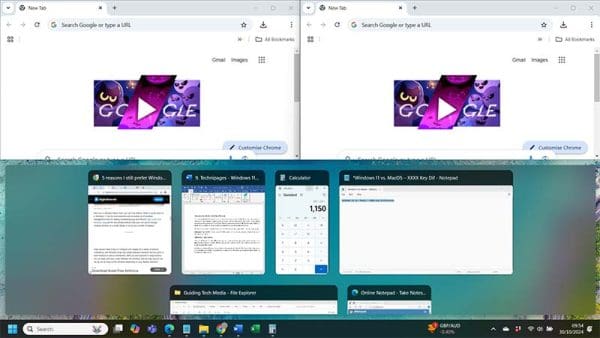
MacOS 和 Windows 11 都允许您在应用程序和浏览器之间使用分屏模式。这是一种拖放功能,用户可以将窗口拖到左侧或右侧以便根据需要在屏幕上定位。
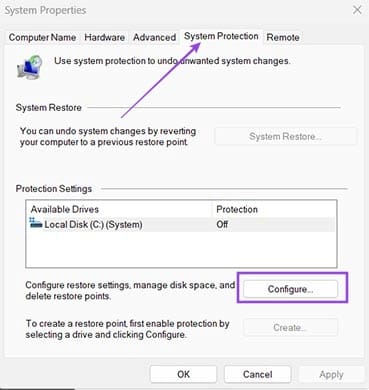
然而,Windows 在窗口分屏布局方面提供了更多的灵活性。MacOS 提供了 “分屏视图” ,可以为两个窗口提供基本的并排显示。而在 Windows 11 中,您可以使用 “窗口快照” 功能,在单个显示器上管理最多四个窗口。您可以调整这些窗口的大小,从而以比分屏视图更灵活的方式配置布局。
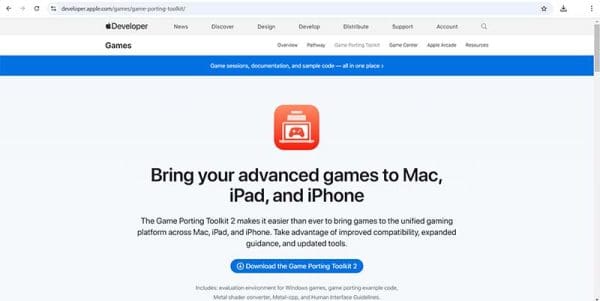
MacOS 一直在视频游戏方面存在问题。这并不是说游戏无法在 MacOS 上运行。但游戏玩家不会在 Mac 上获得大量选择,或是运行超现代游戏所需的硬件。GPU 特别成问题。Windows 设备可以轻松升级最新的 Nvidia 和 AMD GPU,以及额外的 RAM 和其他必要硬件。而 Mac 是封闭硬件,所以您得到的就是您在使用设备时所拥有的东西。
苹果公司正在尝试解决这个问题。“游戏移植工具包”的推出使开发者更容易将他们的游戏移植到 Sonoma MacOS。但这并不是一个完美的解决方案,并不能弥补 MacOS 不适合游戏玩家的事实。往往正是这个游戏问题促使您在 Windows 11 与 MacOS 的决斗中做出选择。
虽然在窗口分屏布局和游戏选项方面,MacOS 可能落后于 Windows,但它通常是一种更安全的操作系统。在这一点上,Windows 11 的灵活性可能会导致用户受到伤害。Windows 是一个相对开放的操作系统,至少在允许您下载没有微软批准的第三方应用程序方面。这种灵活性为恶意方攻击 Windows 操作系统打开了后门,利用恶意软件、间谍软件和其他恶意程序。
当然,MacOS 也不免遭遇这些问题,但 Mac 用户人数较少,该操作系统比 Windows 11 更封闭。苹果会批准第三方应用程序,因此您在使用 MacOS 时更不容易遇到病毒。
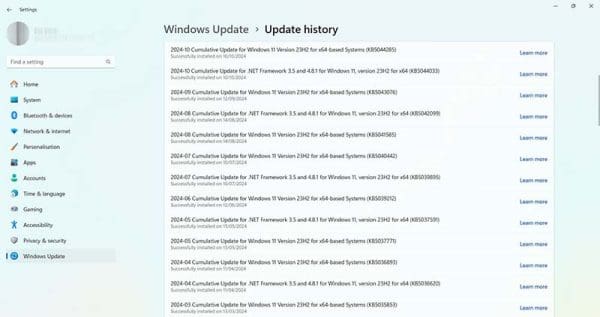
Windows 11 热衷于更新。从 2024 年 1 月到 10 月,微软仅推出了 17 个主要的操作系统更新。这还不包括您可能需要为 Windows 设备上安装的工具运行的许多驱动程序和软件更新。Windows 11 还迫使您在下载完更新后尽快安装它们。
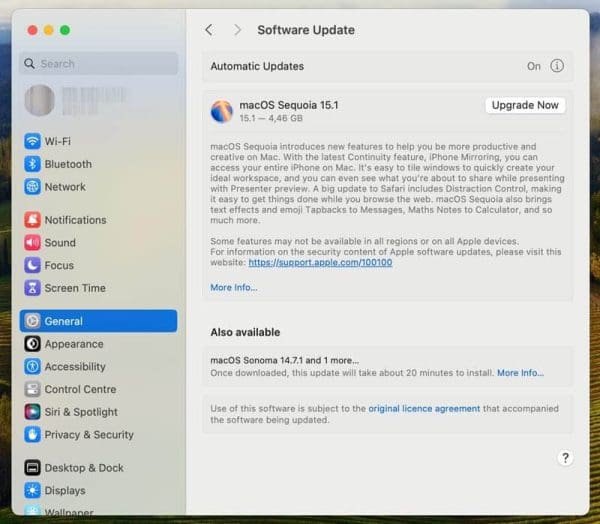
显然,MacOS 也有更新,不过其频率远低于 Windows 11 的更新。因此,这一频率较低有很大的好处——苹果花更多时间来微调其安全性和操作系统升级,相较于微软的许多更新,您可能会发现 MacOS 由于较少的更新而遇到的较小故障和错误更少。
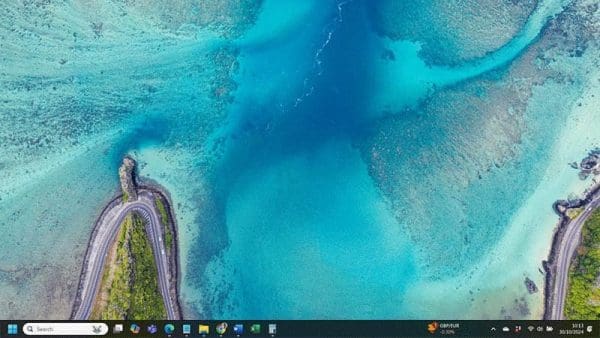
无论您是在使用 Windows 11 还是 MacOS,快速查看屏幕底部都会显现出工具栏。在这一点上会有一些不同。Windows 为您提供了“搜索”功能,您可以用来查找文件和打开应用程序。底部右侧还有基本的时间和日期信息,以及可用于调整系统音量和互联网连接的一些图标。
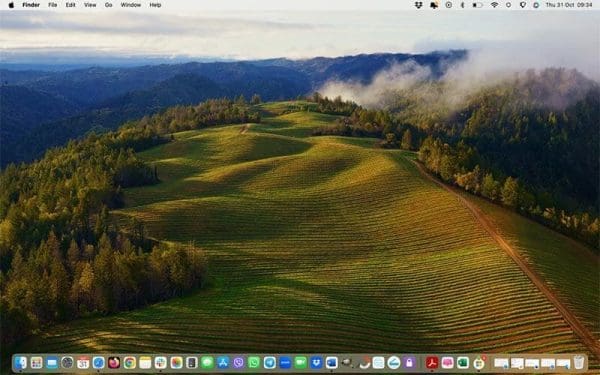
MacOS 的工具栏更注重图标使用,这使得用户界面设计更加清晰。如果您想要访问 Windows 11 工具栏中可获取的连接性和电池寿命信息,您需要进入屏幕顶部的“菜单”栏。
如果您的设备出现错误或崩溃,请按照 Windows 11 中系统还原的步骤,将您的设备恢复到先前版本。
如果解除固定的应用程序和程序在任务栏上不断出现,可以编辑布局XML文件并删除自定义行。
在Microsoft Windows中右键单击应用程序图标时,“以不同用户身份运行”选项缺失?您可以使用这些方法来启用它。
不想让其他人在您离开时访问您的计算机?尝试这些有效的锁定Windows 11屏幕的方法。
你是否在尝试找出如何在Windows 11中将视频设置为屏幕保护程序。我们揭示了如何使用一种适用于多种视频文件格式的免费软件来实现。
我们将向您展示如何解决Microsoft Windows 11中屏幕保护程序选项被灰显的问题。
您在 Windows 11 中的旁白功能烦吗?了解如何通过多种简单方法禁用旁白声音。
想要在 Windows 11 PC 上禁用删除确认对话框吗?请阅读本文,了解各种方法。
了解如何在Microsoft Windows上启用或禁用加密文件系统。探索Windows 11的不同方法。
当 Windows 11 电脑时间神秘地未显示其应有的时间时,你该如何处理?尝试这些解决方案。
寻找 Windows 11 产品密钥可能比较棘手,特别是如果您扔掉了包装盒。幸运的是,您可以使用基本的系统应用程序来找到它。
要修复Windows 11上的视频延迟问题,请将图形驱动程序更新到最新版本,并禁用硬件加速。
DRM保护的视频和音乐文件让您感到困扰吗?阅读以了解如何检查Windows 11上的视频或音频文件是否具有DRM保护。
如果您在使用此版本的微软操作系统时遇到问题,了解如何回滚 Windows 11 24H2 更新。
如何启用Microsoft Windows 11以显示所有隐藏文件,您在浏览驱动器和文件夹时。尝试这三种有用的方法。
在这篇文章中简明扼要地了解 Windows 11 家庭版和专业版之间的区别,选择适合您的 Windows 11 版本。
了解如何在Windows 11上修复错误代码0x80070070,该错误通常在安装新的Windows更新时出现。
学习几种方法来启用或禁用在Microsoft Windows 11中刻录光盘的功能,遵循这个简单的教程。
了解如何逐步禁用和启用Windows 11中的PIN码,以控制您的登录方式和设备访问。
Windows 11 与 MacOS – 了解这些操作系统之间的一些关键区别,以帮助您做出设备选择。
了解如何通过逐步指南在Windows PC上安装macOS,确保您知道如何在Microsoft设备上运行Apple的操作系统。
在这里学习如何通过使用Safari网页检查器工具在Apple Safari中查看网页的源代码。
想知道如何从Apple Safari网页浏览器中删除Cookie、历史记录或密码数据?阅读本指南并立即学习!
在macOS上未识别的开发者错误可能让人头疼。现在阅读这篇文章,找到能立即解决此问题的验证方法!
嘿 Siri 不能在 Mac 上運行嗎?以下是一些快速解決方案,可用於對 Siri 進行故障排除並且不響應。使用這些技巧後,您不僅可以解決 Siri 問題,還可以解決其他與 Mac 相關的問題
獲取適用於 Mac 的虛擬機軟件取決於您需要的目的。了解 VMware、VirtualBox 或 Parallels 是否適合您的需求。
如果您在 macOS 設備上看到“Accountsd 想要使用登錄鑰匙串”警報,這篇文章提供了一些有效的解決方法來修復此問題,讓您恢復正常使用。
如果你在使用 Office 365 時遇到“您的帳戶不允許在 Mac 上進行編輯”的錯誤,本文將提供一些快速有效的解決方案來處理這個問題。
使用 Disk Clean Pro 輕鬆刪除 Mac 上的近期活動,這是一款適用於 Mac 的最佳清理應用程序,能夠優化並釋放空間。
























